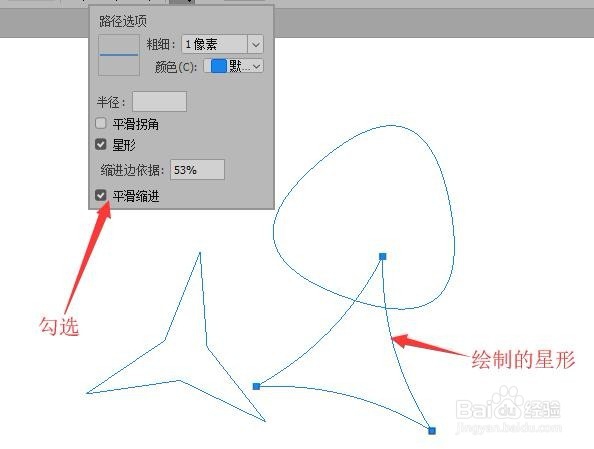1、新建文档,鼠标单击工具栏中的【多边形工具】。
2、绘图区域拖拽鼠标左键就能绘制出多边形路径。
3、要绘制出多边形并填充颜色,可以在选项栏中选择【形状】,设置【填充色】。
4、在选项栏中【边】的参数框中输入数值,可以绘制出指定边数的多边形。
5、单击【设置】按钮,在半径参数框中输入数值,可以绘制出固定半径的多边形。
6、如果勾选了【平滑拐角】复选框,绘制出的多边形有平滑的顶角,边数越多越接近圆。
7、如果勾选了【星形】复选框,在【缩进边依据】参数框中输入数值,可以绘制出星形。
8、勾选了【星形】复选框后,再勾选【平滑缩进】。可使绘制的多边形的边,平滑的向中心缩进。